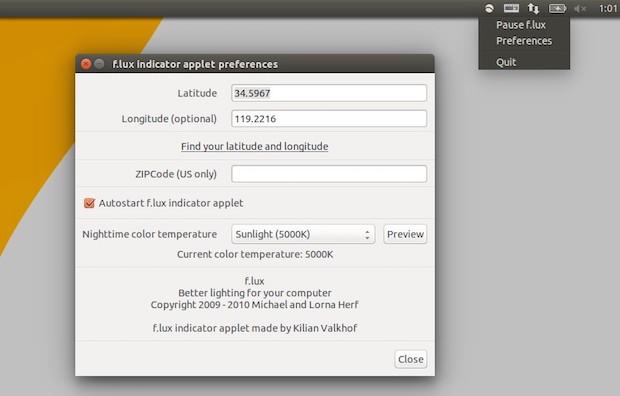Você passa algumas horas da noite usando o PC? Pois então precisa de uma ajuda para “dormir melhor”, para isso, veja como instalar f.lux no Ubuntu e seus derivados.
f.lux é um aplicativo que muda a temperatura da cor de seu monitor de computador de acordo com a localização e hora do dia, para reduzir a tensão ocular durante o uso noturno e evitar atrapalhar seu sono.
As tonalidades de azul e verde dos monitores durante a noite forçam a vista, e consequentemente, atrapalham o relaxamento dos olhos.
Por isso, este aplicativo foi desenvolvido para diminuir estes tons de luz de acordo com a iluminação do dia.
O f.lux para Linux é composto de um daemon de linha de comando e um applet indicador, que monitoram o horário do PC e ajustam o temperatura da cor de seu monitor de computador, conforme for necessário.
Como instalar o f.lux no Ubuntu e seus derivados
Para instalar o f.lux no Ubuntu (15.04 ou superior), e ainda poder receber automaticamente as futuras atualizações dele, você deve fazer o seguinte:
Passo 1. Abra um terminal (use as teclas CTRL + ALT + T);
Passo 2. Se ainda não tiver, adicione o repositório do programa com este comando ou use esse tutorial;
sudo add-apt-repository ppa:nathan-renniewaldock/fluxPasso 3. Atualize o gerenciador de pacotes com o comando:
sudo apt-get updatePasso 4. Agora use o comando abaixo para instalar o programa;
sudo apt-get install fluxguiComo instalar o f.lux manualmente ou em outras distros
Se não quiser adicionar o repositório ou quer tentar instalar em outra distribuição baseada em Debian, você pode pegar o arquivo DEB do programa na página de download do repositório e instalar ele manualmente (clicando duas vezes nele).
Mas lembre-se! Ao optar por esse tipo de instalação, você não receberá nenhuma atualização do programa.
Pronto! Agora, quando quiser iniciar o programa, use o menu Aplicativos/Dash/Atividades ou qualquer outro lançador de aplicativos da sua distro, ou digite fluxgui ou em um terminal, seguido da tecla TAB.
Depois que o usuário registrar a sua localidade, a aplicação passará a regular a luz do monitor alternando duas modalidades.
A primeira é para funcionar enquanto houver a luz do sol, e a outra para os períodos noturnos.
Desinstalando o f.lux no Ubuntu e derivados
Para desinstalar o f.lux no Ubuntu e derivados, faça o seguinte:
Passo 1. Abra um terminal;
Passo 2. Desinstale o programa, usando os comandos abaixo;
sudo add-apt-repository ppa:nathan-renniewaldock/flux -r -ysudo apt-get remove fluxgui --auto-removeGostou do programa? Deixe sua opinião nos comentários!